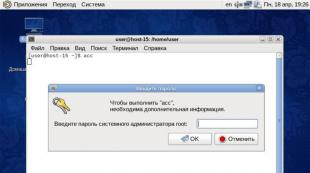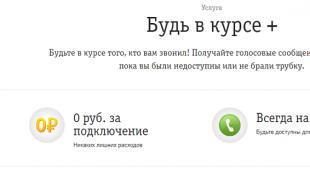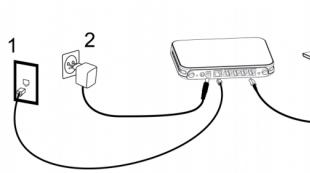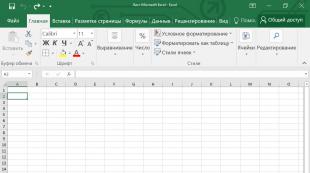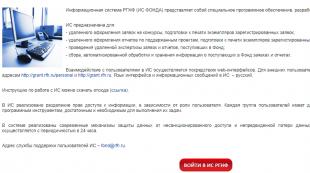Reflash des europäischen Samsung S6 ins Russische. Root Samsung Galaxy S6 Active erhalten
Das Betriebssystem Android hat eine weite Verbreitung gefunden. Seine virtuelle Freiheit gab den Chinesen freie Hand. Selbst die kleinsten Unternehmen dieses Landes haben mit der Produktion von Smartphones begonnen. Sie konzentrieren sich oft auf die niedrigen Kosten ihrer Kreationen. Natürlich versuchen diese Hersteller, ihre Waren nicht nur in ihrem Heimatland China, sondern über den einen oder anderen Online-Shop auch außerhalb des Landes zu verkaufen. Und manchmal steht der Käufer vor einem Problem: Das Gerät, das er erhalten hat, verfügt über eine Schnittstelle in Englisch oder Chinesisch. In diesem Artikel zeigen wir, dass die Russifizierung von chinesischem Android nicht schwierig ist.
Es ist zu beachten, dass Google standardmäßig die Unterstützung für mehrere Dutzend Sprachen in sein Betriebssystem implementiert. Darunter ist auch ein Russe. Ein Smartphone-Hersteller kann auf bestimmte Sprachen verzichten – beispielsweise um den Speicherbedarf des Betriebssystems zu verringern. Die Praxis zeigt jedoch, dass große und kleine Unternehmen in letzter Zeit aufgehört haben, Sprachpakete anzufassen.
Es ist auch nicht zu übersehen, dass Sie beim ersten Start des Smartphones aufgefordert werden sollten, eine Sprache auszuwählen. Dies gilt für fast alle Android-Versionen. Wenn er Ihnen dies nicht anbietet, hat jemand das Gerät bereits vor Ihnen gestartet. Dies ist jedoch nicht beängstigend, da Sie die russische Sprache fast blind auf Android installieren können. Gehen Sie dazu wie folgt vor:
Schritt 1. Gehe zu " Einstellungen" Wenn Sie Hieroglyphen anstelle von Englisch verwenden, achten Sie auf das Erscheinungsbild des Symbols, das wie ein Zahnrad aussehen sollte. In den neuesten Versionen des Betriebssystems ist es nicht nur im Menü, sondern auch im Benachrichtigungsfeld zu finden, wenn man es ganz herauszieht.

Schritt 2. Fahren Sie mit dem Abschnitt fort „ Spracheingabe" Normalerweise befindet sich neben seinem Namen ein einfaches Bild des Globus.

Schritt 3. Klicken Sie auf den Artikel „ Sprache" Es ist ganz oben.

Schritt 4. Ihnen wird eine Liste der im Betriebssystem integrierten Sprachen angeboten. Wählen Sie aus den Optionen „ Russisch».

Das ist alles! Allerdings steht die russische Sprache, wie oben erwähnt, möglicherweise nicht auf der Liste, wenn der Hersteller beschließt, sie zu ignorieren. Dann brauchen Sie ein spezielles Programm zur Russifizierung.
Verwendung des MoreLocale 2-Crackers
Es gibt nicht so viele Lokalisierer bei Google Play, wie wir gerne hätten. Einer von ihnen ist MehrGebietsschema 2. Die Anwendung ist kostenlos und mit einer Vielzahl von Geräten kompatibel. Tatsächlich enthält es alle Sprachpakete, die standardmäßig im Android-Betriebssystem vorhanden waren, bevor der chinesische Hersteller darauf Einfluss nahm.
Zuerst müssen Sie dieses Programm installieren. Gehen Sie danach wie folgt vor:
Schritt 1. Aktivieren Sie den Abschnitt Einstellungen „Für Entwickler“.. In unserem letzten Artikel haben wir bereits darüber geschrieben, wie das geht. Bei der englischen Version des Betriebssystems müssen Sie zunächst zu „ Einstellungen».


Schritt 3. Tippen Sie hier etwa 7-10 Mal auf den Punkt „ Build-Nummer" Dadurch werden Zugriffsrechte für Entwickler aktiviert, was durch eine Popup-Benachrichtigung angezeigt wird. Sie sind jetzt Entwickler».

Schritt 4. Drücken Sie die Taste „ zurück" Fahren Sie mit dem neu erschienenen Abschnitt fort „ Entwickleroptionen».

Schritt 5. Hier müssen Sie die Checkbox neben dem Punkt „ USB-Debugging", wodurch der USB-Debugging-Modus aktiviert wird.

Schritt 6. Jetzt benötigen Sie das Archiv mit der ADB-Executive-Datei. Herunterladen und entpacken Sie es in das Stammverzeichnis des Laufwerks C Ihres Computers.
Bitte beachten Sie, dass die Versionen für Windows XP und nachfolgende Versionen dieses Betriebssystems unterschiedlich sind!

Schritt 7 Verbinden Sie Ihr Gerät über ein USB-Kabel mit Ihrem Computer. Starten Sie als Nächstes die Eingabeaufforderung. Öffnen Sie dazu das Menü „ Start" und geben Sie in das Suchfeld ein " adb” (ohne Anführungszeichen) durch Linksklick auf das angezeigte Ergebnis.

Schritt 8 Geben Sie Folgendes in die Befehlszeile ein: cd c:ADB. Klicken Eingeben.
Schritt 9 Geben Sie den Befehl „ ADB-Geräte", dann drücken Eingeben. Dadurch wird Ihnen der Codename des an Ihren Computer angeschlossenen Geräts angezeigt. Wenn das System das Smartphone nicht erkennt, ist etwas schief gelaufen – möglicherweise verwenden Sie ein minderwertiges Kabel.

Schritt 10 Geben Sie die folgenden Befehle der Reihe nach ein:
- pm listet Pakete morelocale auf
- pm grant jp.c.c_lis.ccl.morelocale android.permission.CHANGE_CONFIGURATION
Beachten Sie: Die Befehlszeile unterstützt die Kopierfunktion nicht. In diesem Zusammenhang müssen Sie den gesamten Text manuell eingeben.
Schritt 11 Trennen Sie Ihr Smartphone von Ihrem Computer und öffnen Sie das Programm MehrGebietsschema 2.

Schritt 12 Finden Sie in der Liste der Sprachen „ Russisch" Klicken Sie auf diesen Artikel.

Das System wird automatisch lokalisiert. Ihre Aktionen sind jetzt abgeschlossen!
Russifizierung der Tastatur
Interessanterweise ändert sich nach dem Ändern der Systemsprache absolut nichts an der virtuellen Tastatur. Wurden dort bisher Englisch und Chinesisch angeboten, bleiben diese auch nach der Android-Lokalisierung bestehen. Glücklicherweise ist das Einstellen der russischen Sprache für die Tastatur viel einfacher als für das System selbst. Vor allem, nachdem Google seine Tastatur zu einer separaten Anwendung gemacht hat, die es ermöglicht, sie aus dem Online-Shop herunterzuladen.
Schritt 1. Laden Sie das Programm herunter Google-Tastatur .

Schritt 2. Folgen Sie nun „ Einstellungen" und besuchen Sie den Artikel " Sprache und Eingabe».

Schritt 3. Klicken Sie hier auf den Punkt „ Google-Tastatur».

Schritt 4. Klicken Sie auf den Artikel „ Sprachen».

Schritt 5.Überprüfen Sie die Sprachen, die Sie benötigen. Oder aktivieren Sie den Punkt „ Systemsprache„Wenn Android bereits russifiziert ist.

Das war's, die Russifizierung der Tastatur ist abgeschlossen! Natürlich können Sie die russische Sprache auf genau die gleiche Weise auch auf jeder anderen virtuellen Tastatur aktivieren, sofern diese dies unterstützt (einige davon haben nur ein lateinisches Layout).
Ich erhalte regelmäßig Anfragen zum Russifizieren, Entsperren oder Flashen einer beliebten Smartphone-Modifikation Samsung Galaxy S5. Insbesondere sind Modelle für ausländische Betreiber gesperrt AT&T (A.T.T.), T-Mobile, Verizon. SM-G900A, SM-G900T bzw. SM-G900V. Im Wesentlichen handelt es sich hierbei um das gleiche Samsung Galaxy S5 SM-G900F, nur mit eingeschränkter Funktionalität, einer Menge unnötiger Spielereien und Einschränkungen. Bei der ersten Analyse stellte sich heraus, dass diese Modelle über ein gesperrtes Funkmodul und vor allem über einen blockierten Bootloader verfügen. Theoretisch ist eine Änderung der Software nicht möglich. Nach dem Studium mehrerer ausländischer Foren stellte sich heraus, dass noch nicht alles verloren war. Es ist seltsam, aber dieses Problem wird in inländischen Foren nicht diskutiert. Alle Experimente wurden direkt durchgeführt SM-G900A Basierend auf den erhaltenen Informationen funktioniert diese Methode auch für andere Modelle dieser Linie (SM-G900T, SM-G900V usw. für europäische, kanadische und australische Betreiber).
1. Zuerst bekommen wir Wurzel. Installieren der Anwendung Handtuchwurzel. Wir starten es, klicken auf die einzige Schaltfläche (ra1n machen) und warten auf den Neustart. (Auf diese Weise können Sie auf jedem SM-G900 und SM-G900F rooten). Die gesamte erforderliche Software finden Sie am Ende des Artikels.
2. Installieren Sie die Anwendung Busybox, können Sie direkt vom Markt aus. Diese App fügt Root-Funktionalität hinzu.
3. Laden Sie internationale Firmware herunter, die beispielsweise auf der SM-G900F-Version basiert Unity ROM V2.1.0 NJ1 Neuaufbau Unity_ROM_V2.1.0_Signed.zip oder Vision X S5 ViSXS5G900FXXU1ANG2.zip (weitere Optionen siehe am Ende des Artikels). Wir kopieren auf das eingebaute Flash-Laufwerk oder auf die SD-Karte, je nach Wunsch. Bitte beachten Sie, dass Sie die Firmware nicht aus dem Archiv extrahieren sollten; sie sollte als Zip-Archiv verbleiben.
4. Installieren Sie den Wiederherstellungsmanager. Laden Sie die Anwendung herunter Safestrap-Wiederherstellung. Wir starten und bestätigen die Installation der Wiederherstellung.
5. Starten Sie neu. Beim Laden sehen wir ein farbenfrohes Menü Erholung. Auf der linken Seite befindet sich der Login-Button, auf der rechten Seite können Sie mit dem Download fortfahren.

6. Rufen Sie das Wiederherstellungsmenü auf. Standardmäßig ist der Lagerplatz aktiv. Es wird davon ausgegangen, dass sich die gesamte Firmware in den Steckplätzen befindet. Und die native Firmware befindet sich im Stok-Steckplatz. Es wird dringend empfohlen, dies im Voraus zu tun Sicherung Ihren Bestand auf SD, auf dem PC.
7. Gehen Sie zum Slots-Menü. Wählen Sie Steckplatz 1 aus. Wir erstellen neue Festplattenpartitionen. Die Standardeinstellungen können unverändert bleiben. Der Entwickler versichert, dass sie optimal sind. Nach dem Erstellen eines Slots empfiehlt es sich, im entsprechenden Menü „Wipe“ auszuführen (ich habe dies nicht getan). Beachten Sie! Der Slot-1-Slot ganz oben im Fenster muss aktiv sein, damit Ihr Drain-Slot nicht überschrieben wird.(nicht relevant, funktioniert aber)
8. Gehen Sie zum Menü „Installieren“ und wählen Sie die ZIP-Datei der benötigten Firmware auf der SD-Karte aus. Wir führen die Installation durch, der Vorgang ist langwierig, bitte haben Sie etwas Geduld. Beachten Sie! Slot-1 muss aktiv sein. Der Entwickler empfiehlt nicht, mit dem Standard-Slot zu experimentieren.(nicht relevant, aber funktioniert)
Geprüft! Danke John Gagarin. Sie können und sollten die Firmware im Stok-Slot installieren. In diesem Fall sparen Sie erheblich freien Speicherplatz auf dem integrierten Flash-Laufwerk. Außerdem friert der Körper beim Neustart oder Herunterfahren nicht ein. Wenn wir dementsprechend wie in den Absätzen 7 und 8 beschrieben vorgehen, tritt in jeder Firmware ein Fehler auf, der beim Versuch, das Gehäuse neu zu starten oder auszuschalten, einfriert. In diesem Fall jonglieren Sie einfach mit der Batterie.
9. Unmittelbar nach der Installation führen Sie „Wipe“ mit der entsprechenden Schaltfläche im selben Menü durch. Und neu starten.
Der erste Download dauert lange, etwa 15 Minuten. Jetzt können Sie alle Freuden der internationalen Firmware des SM-G900F genießen. Russisches Menü, russische Sprache. In diesem Fall funktioniert der Knox-Zähler nicht und Sie haben jederzeit die Möglichkeit, zum Originalzustand des Smartphones zurückzukehren. Gehen Sie dazu einfach in die Wiederherstellung und aktivieren Sie den Stock-Slot mit einem Klick. Wenn jemand Fragen hat, können Sie das XDA-Forum besuchen. Die meisten Informationen stammen von dort. Zum Entsperren SIM-Karte SM-G900A musste kaufen Ensteprrungs-Code Wie sich herausstellte, wurde bisher keine alternative kostenlose Lösung gefunden.
Wenn es Probleme mit der Firmware gibt oder Sie Ungenauigkeiten im Artikel finden, schreiben Sie Diese E-Mail-Adresse ist vor Spambots geschützt. Um es anzuzeigen, muss JavaScript aktiviert sein.
Alle notwendige Software:
Towelroot (wenn Ihr Antivirenprogramm plötzlich erkennt
Sie haben ein neues Smartphone oder Tablet mit Android-Betriebssystem gekauft und wissen nicht, wie Sie die Funktionalität erweitern und Root-Zugriff auf das Samsung Galaxy S6 Active erhalten können? Die Zlauncher-Website zeigt Ihnen mithilfe von Anleitungen und Videos schnell, wie Sie Ihre Pläne umsetzen.
Root-Rechte für Android OS
Root-Rechte sind erhöhte Rechte im Betriebssystem. Android. Nach Erhalt können Sie eine Reihe von Programmen installieren und bestimmte Änderungen vornehmen, die den Betrieb Ihres Android-Geräts erheblich beschleunigen. Sie können Energieeinsparungen effektiv konfigurieren, Aktionen automatisieren, die Prozessorfrequenz übertakten und alle Probleme lösen Probleme und Probleme mit Ihrem Telefon. Mehr dazu können Sie hier lesen.
Anleitung zum Erhalten von Root-Rechten Samsung Galaxy S6 Aktiv
Die Verwaltung ist nicht für Ihr Handeln verantwortlich! Die Zlauncher-Website enthält von Personen überprüfte Anweisungen; die bereitgestellten Daten sind urheberrechtlich geschütztes Material und ihre Vervielfältigung ist ohne Link zur Quelle nicht gestattet. Respektieren Sie die Arbeit anderer Menschen. Wir veröffentlichen keine kostenpflichtigen Programme oder „linken“ Anleitungen.
Für dieses Modell wurden zwei Anleitungen gefunden.
1. Verwenden Sie das Rootkhp-Programm


2. Verwenden Sie das Kingo Root-Programm

Sehen Sie sich das Video zur Verwendung des Programms an, wenn Sie etwas nicht verstehen. Wenn dies nicht hilft, schreiben Sie in den Kommentaren über Ihr Problem und beschreiben Sie detailliert, bei welchem Schritt Sie einen Fehler haben.
Finden und Kaufen Sie Samsung Galaxy S6 Active bei Aliexpress, sowie eine Hülle, Kopfhörer oder anderes Zubehör Für dieses Gerät ist es möglich. Hier gibt es oft Geräte im Angebot oder mit großen Rabatte. Und Sie können jederzeit neue Artikel kaufen eine Vorbestellung aufgeben.
Testbericht zum Samsung Galaxy S6 Active
Einführung
Da ich kein besonderer Fan des Samsung-Unternehmens bin, bin ich jetzt bereit, meine Liebe dazu zu gestehen, wenn auch nur kurzfristig. Wenn ich mich nicht irre, ist Samsung der einzige Hersteller robuster Telefone, dessen technische Eigenschaften oft denen von Flaggschiffen entsprechen oder solche sind. Korrigieren Sie mich, wenn ich falsch liege, aber alle anderen bekannten Marken, die ich kenne, packen ihre stoßfesten und wasserdichten Geräte mit einem mehr als sparsamen Innenleben aus. Ich berücksichtige nicht die Masse der unzerstörbaren chinesischen Super-Super-Telefone. Kyocera und Casio fallen mir mit ihrer Kyocera Brigadier und Casio G’zOne CA201L ein. Wie Sie bereits bemerkt haben, habe ich in meinem Testbericht ein Samsung Galaxy Active, jetzt mit dem S6-Index.
Die Koreaner werden das S6 Active nur auf dem nordamerikanischen Markt leicht verfügbar machen und es nur Abonnenten des Mobilfunkbetreibers AT&T anbieten. Das Galaxy S6 Active wurde unmittelbar nach der Veröffentlichung des Flaggschiffs des Unternehmens, des Samsung Galaxy S6, vorgestellt.
Samsung Galaxy S5 Active Docomo SC-02G
Es ist zu beachten, dass Samsung derzeit keine Pläne hat, dieses Modell in anderen Märkten herauszubringen. Nun ja, oder sagen wir es so: Ich verstehe nichts von ihnen. Ich verstehe nicht, wie dieser Ansatz zur Wahl des Vertriebsgebiets für ein wirklich faszinierendes Telefon gerechtfertigt sein soll. Nehmen Sie das gleiche Samsung Galaxy S5 Active, das einst neben den USA auch im Land der aufgehenden Sonne vom Betreiber NTT Docomo veröffentlicht wurde. Das Modell erhielt den Docomo SC-02G-Index.

Die aktuelle Überprüfung wird eher informativ als explorativ sein. Ich werde das Telefon nicht auf Stoßfestigkeit oder Überflutbarkeit testen. Lass es jemand anderes für mich tun. Für mich als einen Menschen, der nur gelegentlich Samsung-Handys in den Händen hält, war es interessant herauszufinden, was ein modernes, stoßfestes Flaggschiff im Prinzip ist, von dem es gar nicht so wenige gibt. An manchen Stellen werde ich es auf die eine oder andere Weise mit japanischen Telefonen in Verbindung bringen, die einen wichtigen Platz in meinem Leben einnehmen.

Die SGS6 Active-Farbpalette umfasst drei Optionen: Blau (Camo Blue), Schneeweiß (Camo White) und Grau (Grey). Ich habe nur die Option in einem neutralen Grauton, der zwar näher an Schwarz liegt, aber nicht das Wesentliche ist.

Technische Eigenschaften
Wer Samsungs Aktivitäten verfolgt, weiß wahrscheinlich, dass die Koreaner bei der Entwicklung der Anti-Vandalismus-Galaxy-S-Active-Serie ihre Flaggschiff-Modelle als Basis nehmen. 99 % des S6 Active erhielten die interne Ausstattung seines älteren Bruders Galaxy S6, nicht zu vergessen die entsprechende unverwüstliche Komponente:
- Betriebssystem: Android 5.0.2 Lollipop
- Standardunterstützung: 4G/4G-LTE/3G/EDGE/GPRS/GSM
- Mikroprozessor: 42,1 GHz/41,5 GHz, acht Kerne, Samsung Exynos 7420, 64-Bit
- RAM: 3 GB
- ROM: 32 GB, UFS 2.0
- Bildschirm: 5,1″, Quad HD, 2560×1440 Pixel, Super AMOLED, 577ppi, 16 Millionen Farben, Corning Gorilla Glass 4
- Hauptkamera: 16 MPix, CMOS, 4K-Videoaufnahme, Autofokus, bis zu 120 fps, LED-Blitz
- Frontkamera: 5 Mpix, CMOS
- Speicherkartenunterstützung: microSDXC bis zu 256 GB
- GPS/GLONASS
- WLAN a/b/g/n/ac, 5 GHz
- Bluetooth 4.1
- IR-Anschluss
- Kopfhöreranschluss 3,5 mm
- HDMI-Anschluss (über MHL-Adapter)
- Schutz gemäß US-Militärstandard MIL-STD-810G, IP68
- Akku: Li-Ion, 3500 mAh, nicht entfernbar
- Abmessungen: 146,9×73,6×8,8 mm
- Gewicht: 150 g
Heute können wir mit Zuversicht sagen, dass Koreaner der ganzen Welt Mode diktieren, ohne aufzuhören, mit ihren Konkurrenten zu konkurrieren. Aber das ist ein ganz anderes Thema.

Ausrüstung
Hier ist ein klares Beispiel dafür, wie sich koreanisches Marketing vom japanischen Marketing unterscheidet. Im Gegensatz zu geizigen japanischen Herstellern, die in 100 von 100 Fällen kein Ladegerät für ihre Telefone beilegen, finden Sie in der Verpackung des Galaxy S6 Active neben einer kurzen Anleitung, Werbematerialien und einer AT&T-SIM-Karte auch einen USB-Anschluss Kabel und einen Netzwerkadapter. Accessoires aus der Kategorie „Must Have“.

Die Japaner sind sich sicher, dass Sie bereits ein Smartphone nutzen. Daher ist Ihr neues Telefon mit dem Ladegerät Ihres vorherigen Geräts kompatibel. Warum immer die gleichen Kabel wiederholen? Darin liegt zweifellos eine gewisse Praktikabilität. Im Allgemeinen ist dieser Verkaufsansatz jedoch für den Durchschnittsmenschen nicht verständlich.
Erste Eindrücke. Design
Das erste Gefühl, das ich spürte, als ich das Telefon in die Hand nahm, waren seine ungewöhnlich großen Abmessungen: 147 x 73 mm. Optisch lässt das Vorhandensein einer Menge Plastik rund um das 5,1-Zoll-Display das Telefon massiv wirken. Allerdings ist es dieser Kunststoff mit seinen hervorstehenden Stoßfängern an den Ecken, der das Telefon vor den negativen Folgen eines Sturzes schützen soll. Ich vergleiche das Galaxy S6 Active mit meinem aktuellen Haupt-Smartphone, dem Sharp Aquos Zeta Docomo SH-01G. Das relativ rahmenlose Design des Aquos Zeta, das sogar den besonderen Markennamen EDGEST erhielt, hat mich schon lange gelehrt, dass ein Telefon mit einem großen Bildschirm (5,5″) relativ praktisch sein kann, wenn man es mit einer Hand bedient. Auch nach mehr als drei Testtagen konnte ich mich noch immer nicht an die Abmessungen des Samsung gewöhnen. Es war ungewöhnlich, den oberen Bildschirmrand mit dem Daumen zu erreichen. Es ist klar, dass Sie den Bildschirm mithilfe von Drittanbieter-Apps auf die optimale Größe verkleinern können, aber im Auslieferungszustand bot das S6 Active nur ein minimales Maß an Benutzerfreundlichkeit für den täglichen Gebrauch. Ideal wäre hier meiner Meinung nach ein Bildschirm mit einer Diagonale von 4,5-4,7 Zoll.

Es ist angenehm, das Telefon in der Hand zu halten. Der Kunststoff der Seiten ist nicht glänzend, sodass Ihre Finger sicher am Gehäuse anliegen können. Angenehm überrascht war ich von der Dicke – nur 8,8 Millimeter. Gleichzeitig ist im Inneren ein nicht entfernbarer 3500-mAh-Akku verbaut, das sind 700 mAh mehr als beim gleichen S5 Active. Persönlich betrug die Reisezeit des Smartphones nicht mehr als zweieinhalb Tage. Natürlich berücksichtige ich, dass das Telefon neu war.
Lesen Sie auch
Eine universelle Möglichkeit, jedes amerikanische Samsung Galaxy von jedem Betreiber zu russifizieren
Viele haben Angst und denken an Täuschung, Scheidung usw., obwohl sich jeder Zehnte umdreht und glücklich ist, weil er ein Telefon hat.
Samsung Galaxy S6 aktiv – Russische Sprache ohne ROOT und benutzerdefinierte Wiederherstellung
Samsung Galaxy S6 aktiv - Übersetzung der Standard-Firmware ins Russische ohne ROOT und benutzerdefinierte Wiederherstellung.


Äußerlich erinnerte mich das Galaxy S6 Active an dasselbe S5 Active. In der neuen Version wurde irgendwo etwas weggeschnitten, etwas ersetzt oder ausgetauscht. Im Allgemeinen waren die Haare nicht wesentlich gekämmt. Als neu würde ich das Design des S6 Active nicht bezeichnen. Vielmehr handelt es sich um ein Gesichts- und Rückenlifting. Sie werden jedoch zustimmen, dass man ein solches Äußeres auch kaum als langweilig bezeichnen kann.


Das proprietäre Super-Amoled-Display wird durch die aktuelle Version von Corning Gorilla Glass 4 geschützt. Das Bild mit einer Auflösung von 2560×1440 Pixeln erfreut das Auge in den ersten Minuten durch seine Klarheit. Dann achtet man im Alltag einfach nicht auf diesen Marketing-Trick. Das haben wir bereits beim Fujitsu Arrows NX Docomo F-02G erlebt. Der Wettlauf um die Anzahl der Pixel in der Displayauflösung nach FullHD hat meiner persönlichen Meinung nach bereits an Relevanz verloren.

Fujitsu Arrows NX Docomo F-02G

Dank der Super-Amoled-Technologie wirkt das Bild sehr ansprechend. Allerdings kann die Diskrepanz zwischen dem echten Bild und dem, was der Besitzer eines modernen Samsung auf dem Telefonbildschirm sieht (im Auslieferungszustand), im Nachhinein etwas verstörend sein. Das fällt vor allem auf, wenn man sich die Ergebnisse der Kamera anschaut. Allerdings bietet Samsung traditionell mehrere Display-Farbmodi zur Auswahl an.


Die Benutzeroberfläche des SGS6 Active unterscheidet sich kaum vom klassischen Galaxy S6. Es wurden nur proprietäre AT&T-Anwendungen hinzugefügt. Durch entsprechendes Flashen kann das Gerät komplett russifiziert werden. Glücklicherweise ist Samsung eine bekanntere und daher häufiger gehackte Marke.








Mit dem Galaxy S6 Active können Sie Ihr System außerhalb Ihres Heimnetzwerks aktualisieren.


Traditionell legt Samsung besonderen Wert auf das Thema Gesundheit und aktiven Zeitvertreib.



AT&T-Anwendungen werden in einem separaten Ordner gesammelt, um eine Vermischung mit der allgemeinen Auswahl vorinstallierter Programme zu vermeiden.








Das Gerät kann in russischen 4G-Netzen betrieben werden. Wenn Sie ein Telefon mit installierter SIM-Karte eines russischen Betreibers einschalten, werden die Einstellungen für mobiles Internet und MMS automatisch geladen. Es ist nicht nötig, Access Points (APNs) manuell zu erstellen, wie es bei japanischen Smartphones der Fall ist.



Standardmäßig ist das Telefon an das Netz des AT&T-Betreibers gebunden. Sie können das Samsung Galaxy S6 Active entsperren, indem Sie bei Ihrem Netzbetreiber einen Code anfordern oder kostenpflichtige Dienste von Drittanbietern nutzen, von denen es im Netzwerk zahlreiche gibt. Nachdem Sie eine SIM-Karte eines Drittanbieters im Telefon installiert haben, werden Sie beim ersten Einschalten vom System aufgefordert, diesen Code einzugeben. Anschließend empfängt das Telefon ein Signal vom Mobilfunknetz und ist erst dann betriebsbereit für den vollen Betrieb.
Lesen Sie auch




Kehren wir zur Anzeige zurück. Ob drinnen oder nachts, das Bild auf dem Bildschirm ist nicht zu loben. Doch unter direkter Sonneneinstrahlung bleibt von der früheren Helligkeit nichts mehr übrig. Nun ja, zumindest hatte ich bessere Ergebnisse erwartet.




Es ist sinnlos, die Lage der wichtigsten Funktionselemente am Gehäuse des Samsung Galaxy S6 Active zu beschreiben. In den meisten Fällen ist hier alles Standard, wie bei jedem anderen modernen Smartphone. Auf der Rückseite befindet sich lediglich ein Sensor, der die Herzfrequenz misst. Es wird wahrscheinlich nur in der Anfangsphase der Eingewöhnung sowie für Liebhaber eines aktiven Lebensstils oder Sportler von Interesse sein.


Ich werde noch ein paar eigene Kommentare hinzufügen. Kurioserweise besteht das Gehäuse des Galaxy S6 Active komplett aus Kunststoff. Seine Anti-Vandalismus-Eigenschaften wurden mehrfach getestet, wie zahlreiche Tests auf Youtube belegen. Im echten Leben erleiden beispielsweise funktionelle Vorsprünge an den Seitenteilen der Karosserie (Stoßfänger) nach Aufpralltests erhebliche optische Schäden. Dennoch übersteht das Gerät alle Stürze aus großer Höhe, Tauchen und Frost ausreichend. Mit anderen Worten: Sie können es sicher auf Wanderungen mitnehmen, ohne Konsequenzen befürchten zu müssen, denn genau diese Ziele verfolgen diejenigen, die sich für vandalensichere Smartphones entscheiden.



Das Vorhandensein von geriffelten Hardwaretasten ist bei Regen oder beim Arbeiten mit dem Telefon unter Wasser sehr hilfreich.






Der größte Teil der Oberfläche des Backcovers weist eine Rillenstruktur auf. Es sieht gut aus und fühlt sich gut an den Fingern an.

Der externe Lautsprecher des Galaxy S6 Active ist mehr als laut. Wir schauen uns das Video mit seinen Tests zu Beginn des Tests an.

Kamera
Ich gebe zu, mir hat die Qualität der Kamera moderner Samsung schon immer gefallen. Das Galaxy S6 Active verfügt über die gleiche Optik und Software wie das Galaxy S6. Ihr Tandem produziert Bilder und Videos von recht guter Qualität. Zum Vergleich gebe ich Beispiele von Fotos der Kamera meines Sharp Docomo SH-01G. Wie sie sagen: Spüren Sie den Unterschied.